Externe gebruikers uitnodigen - afzonderlijk en bulksgewijs
Als gebruiker aan wie een van de beperkte beheerdersdirectoryrollen is toegewezen, kunt u Azure Portal gebruiken om B2B-samenwerkingsgebruikers uit te nodigen. U kunt gastgebruikers uitnodigen voor de directory, een groep of een toepassing. Nadat u een gebruiker via een van deze methoden hebt uitgenodigd, wordt het account van de uitgenodigde gebruiker toegevoegd aan Microsoft Entra ID, met een gebruikerstype Gast. De gastgebruiker moet vervolgens zijn uitnodiging inwisselen voor toegang tot resources. Een uitnodiging van een gebruiker verloopt niet.
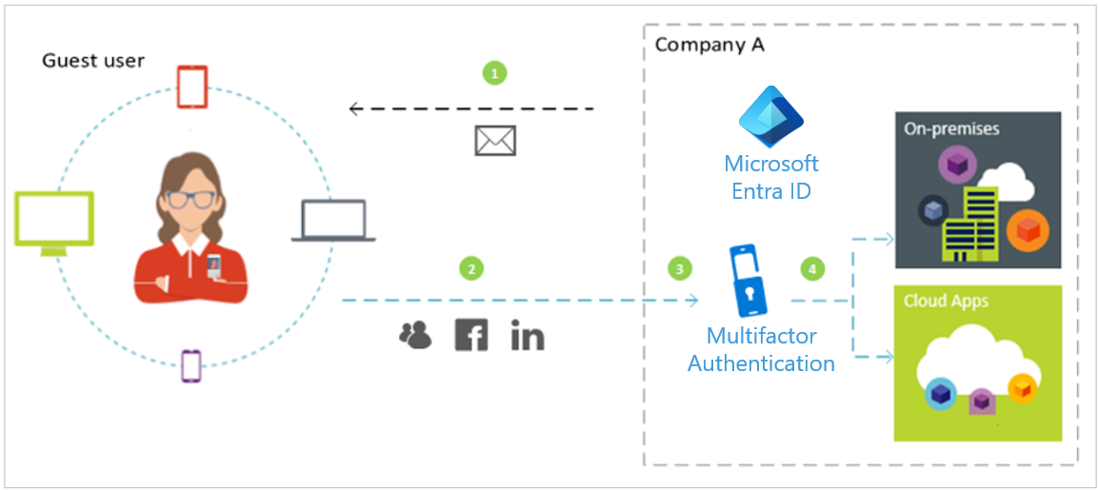
Nadat u een gastgebruiker aan de adreslijst hebt toegevoegd, kunt u de gastgebruiker een directe koppeling naar een gedeelde app sturen of de gastgebruiker de inwisselings-URL in de uitnodigingsmail selecteren. Zorg ervoor dat de instellingen voor externe samenwerking van uw organisatie zodanig zijn geconfigureerd dat u gasten mag uitnodigen. Standaard kunnen alle gebruikers en beheerders gasten uitnodigen. Maar het beleid voor externe samenwerking van uw organisatie kan worden geconfigureerd om te voorkomen dat bepaalde typen gebruikers of beheerders gasten uitnodigen.
Hoe gebruikers in uw organisatie gastgebruikers kunnen uitnodigen voor een app
Nadat een gastgebruiker is toegevoegd aan de map in Microsoft Entra ID, kan een eigenaar van een toepassing de gastgebruiker een directe koppeling naar de app sturen die hij of zij wil delen. Microsoft Entra-beheerders kunnen ook selfservicebeheer instellen voor galerie- of SAML-apps in hun Microsoft Entra-tenant. Op deze manier kunnen toepassingseigenaren hun eigen gastgebruikers beheren, zelfs als de gastgebruikers nog niet aan de map zijn toegevoegd. Wanneer een app is geconfigureerd voor selfservice, gebruikt de eigenaar van de toepassing het Toegangsvenster om een gastgebruiker uit te nodigen voor een app of om een gastgebruiker toe te voegen aan een groep die toegang heeft tot de app. Selfservice-app-beheer voor galerie- en SAML-apps vereist enige initiële installatie door een beheerder, die als volgt kan worden samengevat:
- Selfservicegroepsbeheer inschakelen voor uw tenant
- Een groep maken om toe te wijzen aan de app en de gebruiker een eigenaar te maken
- De app configureren voor selfservice en de groep toewijzen aan de app
Microsoft Entra B2B-samenwerkingsgebruikers bulksgewijs uitnodigen
Als u Microsoft Entra B2B-samenwerking gebruikt om samen te werken met externe partners, kunt u meerdere gastgebruikers tegelijk uitnodigen voor uw organisatie. Ga als volgt te werk:
- Gebruik Gebruikers bulksgewijs uitnodigen voor het voorbereiden van een bestand met door komma's gescheiden waarden (.csv) voor de gebruikersgegevens en de voorkeuren voor uitnodigingen
- Het CSV-bestand uploaden naar Microsoft Entra-id
- Controleer of de gebruikers zijn toegevoegd aan de map
Inzicht in de CSV-sjabloon
Download en vul de CSV-sjabloon voor bulksgewijs uploaden in om u te helpen microsoft Entra ID-gastgebruikers bulksgewijs uit te nodigen. De CSV-sjabloon die u downloadt, kan eruitzien als in dit voorbeeld:
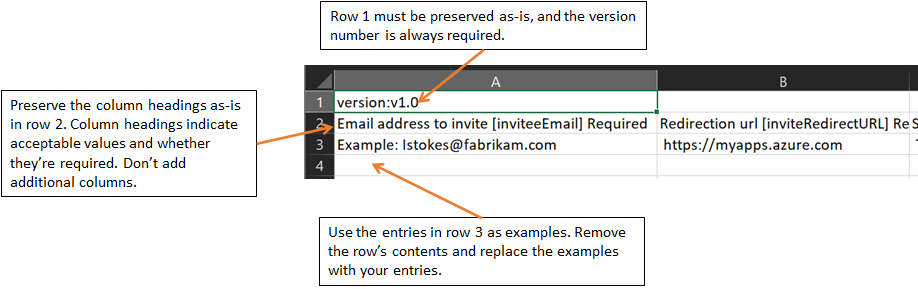
CSV-sjabloonstructuur
Deze CSV-sjabloon wordt altijd geopend met twee rijen met bestaande gegevens. De rijen in een gedownloade CSV-sjabloon zijn als volgt:
- Versienummer: De eerste rij met het versienummer moet worden opgenomen in het CSV-uploadbestand.
- Kolomkoppen: De indeling van de kolomkoppen is Itemnaam
[PropertyName]Vereist of leeg. BijvoorbeeldEmail address to invite [inviteeEmail] Required. Sommige oudere versies van de sjabloon kunnen iets afwijken. - Voorbeeldenrij: We hebben in de sjabloon een rij met voorbeelden van acceptabele waarden voor elke kolom opgenomen. U moet de rij met voorbeelden verwijderen en vervangen door uw eigen invoerwaarden.
Aanvullende richtlijnen
- De eerste twee rijen van de uploadsjabloon mogen niet worden verwijderd of gewijzigd, anders kan de upload niet worden verwerkt.
- De vereiste kolommen worden het eerst weergegeven.
- Het is niet raadzaam om nieuwe kolommen aan de sjabloon toe te voegen. Eventuele extra kolommen die u toevoegt, worden genegeerd en niet verwerkt.
- U wordt aangeraden altijd de meest recente versie van de CSV-sjabloon te downloaden.